 |
APE - Online DRAW - Guida in linea |
APE -Online DRAW - Abilitazione licenza software
CONDIZIONI D'USO
L'utilizzo del software APE On-line DRAW è vincolato all'acquisto di una licenza d'uso del software.
Ogni licenza d'uso regolarmente acquistata è identificata tramite
un codice univoco di nome 'CODICE CLIENTE' strettamente personale
ed assegnato al titolare della licenza d'uso.
Ogni postazione é identificata a sua volta da un codice numerico di 6 cifre denominato 'NUMERO DI SERIE'.
I possessori di molteplici postazioni del software Mc4 (qualunque sia la tipologia delle stesse) non sono autorizzati in alcun modo a cedere o rivendere parte delle proprie licenze a
terzi, nemmeno ad utenti già titolari di diversa licenza d'uso.
Gli stessi invece possono decidere di cedere a terze parti l'intera licenza d'uso di proprietà .
ABILITAZIONE DELLA LICENZA SOFTWARE
Per attivare la licenza in modalità Software occorre eseguire il gestore licenza.
N.B.: per poter operare all'interno del gestore licenza è necessario avviare il programma come amministratore, ovvero eseguendo il click destro sull'icona del desktop e
scegliendo la voce "Esegui come amministratore" nel menù contestuale.
La prima schermata notifica il fatto che non è stata rilevata la presenza della licenza , nè in modalità software nè in modalità hardware (su chiavetta USB).
1) Se si dispone di licenza di tipo hardware (su chiavetta USB) , occorre chiudere tale maschera, quindi chiudere il programma.
Inserita la chiavetta in una porta USB del pc, riavviare il programma.
Riaccedendo al gestore licenza, verranno direttamente mostrati i dettagli della licenza.
2) Se si dispone di licenza di tipo software, alla prima esecuzione del programma occorre abilitare la licenza.
In tal caso si cliccherà sul pulsante NEXT.
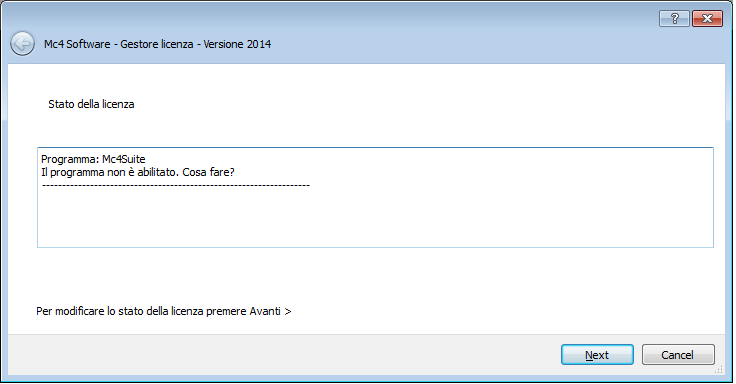
SI selezionerà la prima delle opzioni mostrate ovvero "Richiedere l'abilitazione ad mc4software. Usare tale procedura per richiedere la prima autorizzazione" e quindi si cliccherà
sul tasto NEXT.
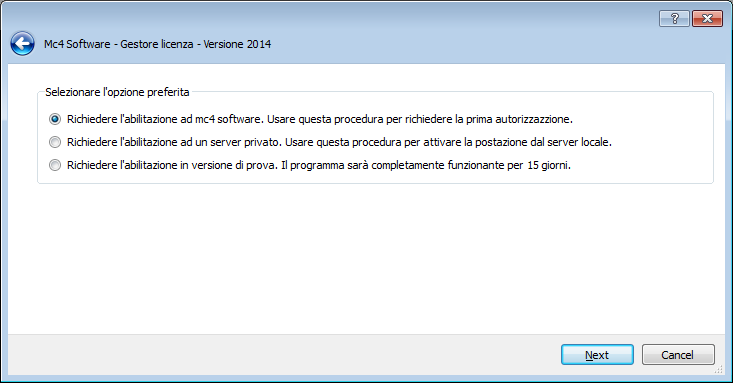
Nella schermata successiva si dovranno immettere il Codice cliente e il Numero di serie comunicati dall'ufficio commerciale di Mc4Software all'atto dell'acquisto del programma e
quindi una propria E-mail.
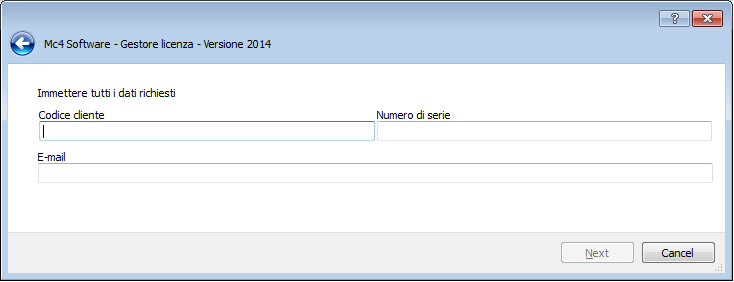
Nella maschera successiva il software mostrerà il codice di richiesta; l'utente dovrà selezionare l'opzione "Via internet" e quindi cliccare sul tasto NEXT
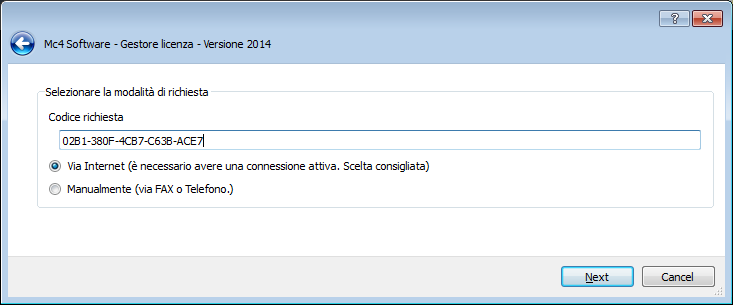
Una volta comparso il messaggio "Collegamento con il server effettuato con successo" si potrà cliccare sul tasto FINISH per uscire dalla procedura e della maschera del gestore
licenza.
Rientrando nel gestore licenza si potranno visualizzare i dettagli
della licenza..